장치 관리자에서 SM 버스 컨트롤러 옆에 있는 물음표 수정
- SM 버스 컨트롤러는 마더보드 온도와 전압을 모니터링합니다. 이를 위한 적절한 드라이버가 설치되어 있지 않으면 Windows 11 PC에서 일부 기능이 제대로 작동하지 않을 수 있습니다.
- 올바른 드라이버를 다운로드하려면 인텔 칩셋 소프트웨어 설치 유틸리티 또는 이 문서에 언급된 기타 권장 방법을 사용할 수 있습니다.

엑스다운로드 파일을 클릭하여 설치
이 소프트웨어는 드라이버를 계속 실행하여 일반적인 컴퓨터 오류 및 하드웨어 오류로부터 안전하게 보호합니다. 이제 간단한 3단계로 모든 드라이버를 확인하십시오.
- DriverFix 다운로드 (확인된 다운로드 파일).
- 딸깍 하는 소리 스캔 시작 문제가 있는 모든 드라이버를 찾습니다.
- 딸깍 하는 소리 드라이버 업데이트 새 버전을 얻고 시스템 오작동을 방지합니다.
- DriverFix가 다운로드되었습니다. 0 이번 달 독자 여러분.
Windows 11용 SM 버스 컨트롤러 드라이버를 다운로드하려면 이 문서를 따라 가장 적절한 방법을 알아보세요. 그 완전한 형태는 Windows 컴퓨터를 효율적으로 작동하는 데 필수적인 구성 요소인 시스템 관리 버스 컨트롤러입니다.
당신은 무엇이든 직면할 수 있습니다 SM 버스 컨트롤러 오류. 그러나 드라이버가 없는 경우에는 다른 문제입니다.
SM 버스 컨트롤러 드라이버는 어떻게 사용합니까?
장치 SM 버스는 마더보드의 온도, 전압 및 기타 특정 항목을 모니터링하는 작은 칩셋입니다. 소프트웨어 및 기타 하드웨어가 컴퓨터를 올바르게 실행하는 데 도움이 됩니다. 다음과 같은 이유로 이 장치에 대한 드라이버가 필요합니다.
- 기능을 얻으려면 – 적절한 드라이버가 없으면 SM 버스가 제대로 작동하지 않습니다.
- PC 경험을 향상하려면 – 온도 및 전압 정보에 따라 Windows 또는 기타 소프트웨어가 PC의 특정 항목을 제어할 수 있습니다. 드라이버가 없으면 불가능합니다.
- 오버클럭용 – 사용하는 경우 오버클러킹 소프트웨어, 온도를 기준으로 적절하게 유지하려면 이 드라이버가 필요할 수도 있습니다.
장치관리자에서 옆에 노란색 물음표가 보이면 문제가 되는 사항입니다. 필수 또는 호환 드라이버가 없음을 나타냅니다. 이 드라이버를 다운로드하는 방법은 이 문서의 다음 부분을 참조하십시오.
Windows 11용 SM 버스 컨트롤러 드라이버를 어떻게 다운로드합니까?
방법을 진행하기 전에 Windows 11을 최신 버전으로 업데이트하는 것이 좋습니다. 업데이트하려면 다음 단계를 따르세요.
- Windows 11을 최신 버전으로 업데이트했는지 확인하세요.
- 또한 Intel 기반 시스템을 사용하고 있는지 확인하십시오.
위 사항을 확인한 후 다음 방법에 따라 드라이버를 다운로드하십시오.
1. 인텔에서 다운로드
- 다운로드 인텔 칩셋 소프트웨어 설치 유틸리티.
- PC에 설치하십시오.
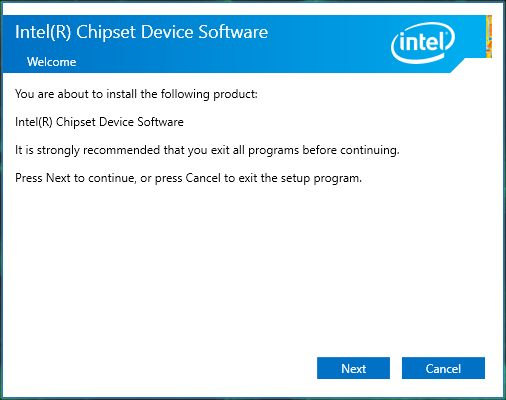
- 열어 봐.
- 이제 다음을 감지합니다. SM 버스 컨트롤러 적절한 드라이버를 설치하도록 합니다.
설치 후 PC를 다시 시작하십시오. 이 방법으로 Windows 7 32비트에서 SM 버스 컨트롤러 드라이버를 다운로드할 수도 있습니다.
2. 장치 관리자를 사용하여 다운로드
- 열기 메뉴를 시작하다, 유형 기기 관리자, 그리고 명중 입력하다.

- 를 찾아 마우스 오른쪽 버튼으로 클릭합니다. SM 버스 컨트롤러 그리고 클릭 업데이트.
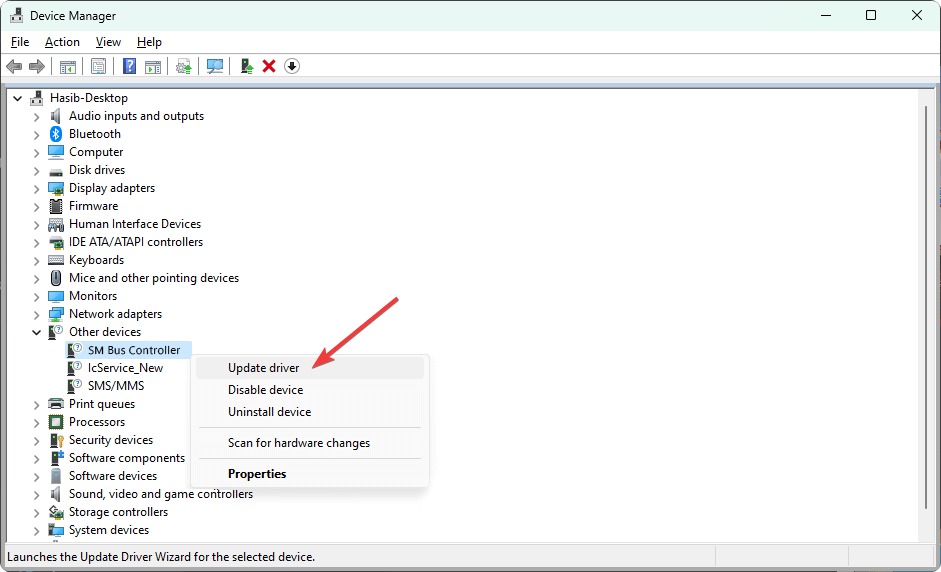
- 원하는 업데이트 방법을 선택하십시오.
- 화면의 단계에 따라 프로세스를 완료하십시오.
내장된 장치 관리자 방법은 Windows 10 64비트용 SM 버스 컨트롤러 드라이버를 설치할 때 제대로 작동합니다.
3. 타사 드라이버 업데이트 프로그램 사용
Windows 11용 SM 버스 컨트롤러 드라이버를 다운로드하는 가장 좋은 방법은 타사 드라이버 업데이트 도구 DriverFix처럼. 이 도구는 누락되거나 오래된 버전의 드라이버를 자동으로 감지할 수 있습니다.
그것은 거대한 데이터베이스를 가지고 있습니다. 결과적으로 클릭 한 번으로 모든 드라이버를 PC에 다운로드하고 설치할 수 있습니다. 그렇지 않으면 DriverFix가 예약된 스캔을 실행하고 다음을 실행할 수 있습니다. 자동으로 드라이버 업데이트 프로세스, 시간을 절약할 수 있습니다.

DriverFix
시간을 절약하고 모든 드라이버에 대한 최신 업데이트를 찾는 훌륭한 프로그램입니다.
시스템 관리 버스는 저속 시스템 관리 통신을 제어하는 인텔에서 개발한 장치입니다. Windows 7 64비트에서도 SM 버스 컨트롤러 드라이버가 필요합니다. 시스템이 있는 경우에도 AMD 프로세서, 이 드라이버가 필요하지 않을 수 있습니다.
이 문서에서는 Windows 11에서 SM 버스 컨트롤러를 다운로드하고 설치하는 방법을 다루었습니다. 제안이나 의견이 있으시면 의견란에 알려주십시오.
여전히 문제가 있습니까? 이 도구로 문제를 해결하세요.
후원
위의 조언으로 문제가 해결되지 않으면 PC에서 더 심각한 Windows 문제가 발생할 수 있습니다. 추천합니다 이 PC 수리 도구 다운로드 (TrustPilot.com에서 우수 등급으로 평가됨) 쉽게 해결할 수 있습니다. 설치 후 다음을 클릭하기만 하면 됩니다. 스캔 시작 버튼을 누른 다음 모두 고쳐주세요.

![Windows 11용 SM 버스 컨트롤러 드라이버[64비트 다운로드]](/f/af5ec6e18015f2beac68e2df9a6fbbce.png?width=300&height=460)
